

DERSLER
Geleneksel Tayland kumaşı, iki ilave çözgülü
Bir önceki derste, tüm kumaş enine yayılan ve bir tane ekstra çözgüsü olan bir Tayland kumaşı geliştirmiştik. Gerçi iki çözgü levendli bir kumaş idi ve tek sayılı çözgüler ilk leventte çift sayılı çözgüler ikinci leventteydi. Dokumada bu gereklidir çünkü farklı örgüler dokuyan çözgü iplikleri çok farklı çözgü tüketimlerine sahiptirler. Böyle durumlarda, eğer tüm çözgüler aynı leventte ise dokuma esnasında çözgü tüketim farklılıkları birikmeye başlayacak ve dokumayı yapamıyacaksınız. İlk çözgü levendindeki iplikler bezayağı örgü dokuyacak bu esnada ikinci çözgü levendindeki efekt iplikleri özellikle kumaşın arka yüzünde daha uzun atlamalarla dokuma oluşturacaklardır ve bunun sonucu olarak daha az iplik tüketeceklerdir.
Bu dersimizde açıklayacağımız ikinci Tayland kumaşının üç çözgüsü var: biri bezayağı örgüsü için, ikincisi sarı renkli efekt çözgüsü ve üçüncüsü de değişik renklerdeki ekstra çözgülerdir. Birinci çözgü birinci levende ve diğer iki çözgü, tüketimleri çok farklı olmadığı için, ikinci çözgü levendine birlikte sarılabilirler.

Yukarı resimdeki kumaş hafif dönmüş ve buruşuk durumdadır, böylece bilirsiniz ki bu bir ArahWeave' simulation 😉 A detailed look below will help you in understanding the fabric structure. The red rectangle in the previous picture indicates the position of the zoomed area on the next picture.

Biz yine ikinci çözgünün (sarı) raporunu temsil eden basit bir desenle başlayacağız. Onu çizmenin en kolay yolu ArahWeave' nin örgü düzenleyicisini kullanmaktır. İlk önce armürü çizebilirsiniz çünkü bu size çerçeve sayıları üzerinde tam bir hakimiyet verecektir. Daha sonra taharı çizerek bir örgü elde ediniz.
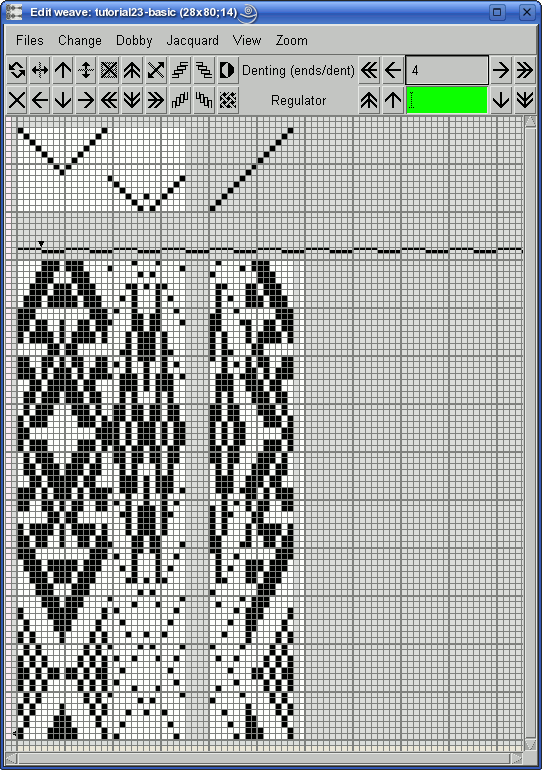
Daha sonra 14 çerçeve ve hayalinizle tahar çizerek deseni genişletebilirsiniz.
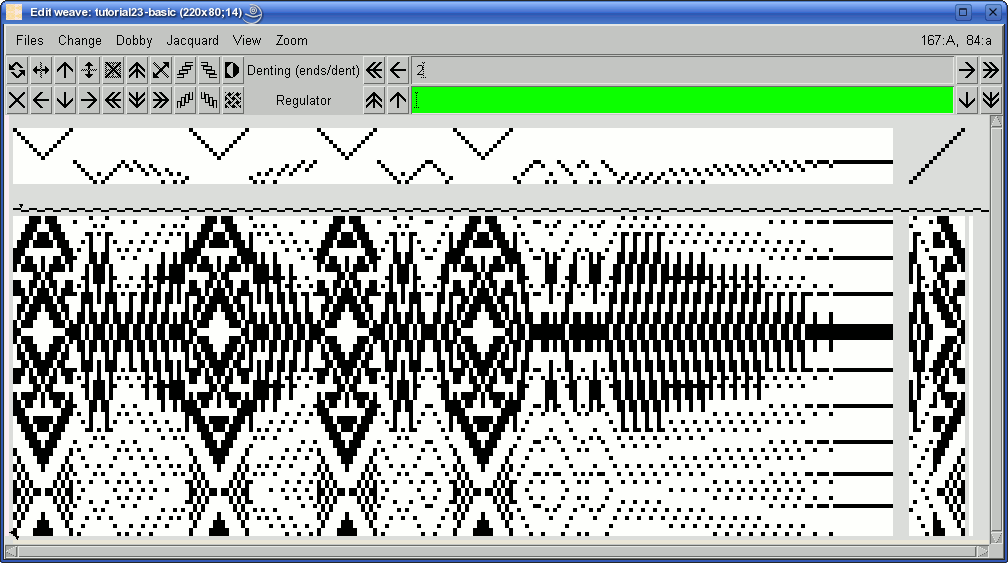
Genellikle bu tür kumaşlarda üç veya dört çözgü ipliği benzer bir biçimde dokunur. Böylece çerçeve sayısını arttırmadan daha büyük bir rapor elde edebiliriz. Bu örnekte desenin bazı bölgelerinde çözgü noktalarını üç ile diğer bölgelerinde dört ile çarpmamız gerekir. Örgü noktalarını çoğaltmak için Örgü düzenle penceresinde Araçlar > çözgü/atkı ekle/sil…' i seçin. Çoğaltma yönlerini (çözgü, atkı) ve çoğaltma yapacağınız alanı seçmeniz gerekiyor. Bunu örgü düzenleyicide ortanca fare tuşuyla veya başlangıç noktasını ve seçim boyutunu sayısal olarak girerek yapabilirsiniz. Magenta rengindeki iki çizgi seçili alanı gösterir. Başlangıç noktasını veya boyutu değiştirdikçe magenta çizgileri de yerlerini değiştireceklerdir. Son olarak çoğaltma faktörünü (Tekrarlar) girin, program yeni boyutu hesaplayacaktır.
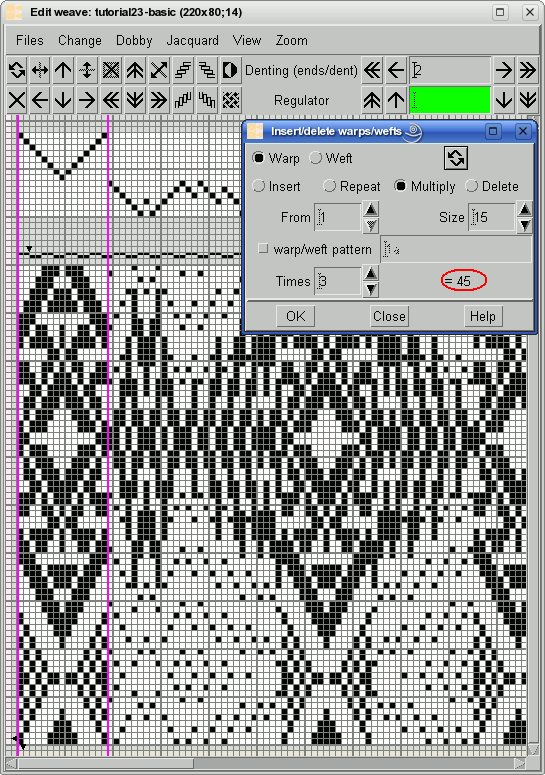
Tamam' a tıklayın, program çoğaltma noktaları sayısınca tüm örgüyü yeniden boyutlandıracaktır. Bu penceredeki İleri/Geri ikonuna tıklarsanız geriye de gidebilirsiniz.
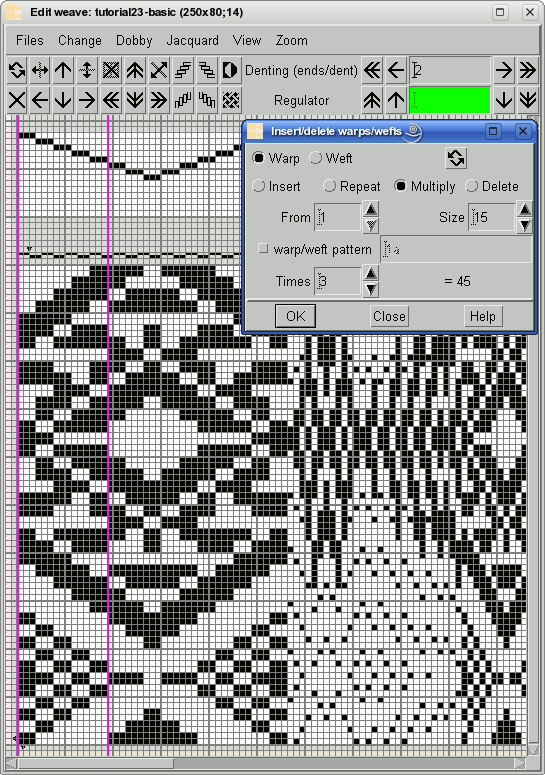
Şimdi dört kez çoğaltılması gereken diğer alanla devam edeceğiz.

Tamam' a tıkladıktan sonra büyük temel örgüye bir adım daha yakınsınız.
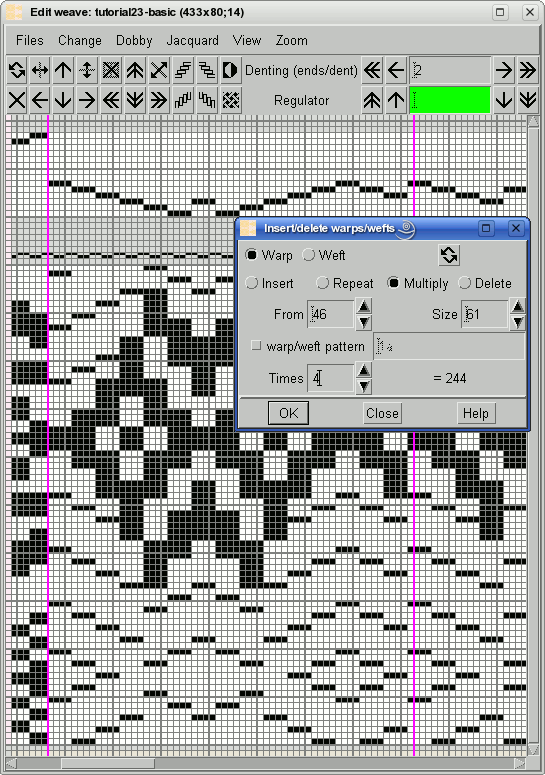
Desenin daha sağında noktalarını dörtle çarpmamız gereken başka bir uzun bölümümüz daha var. Tam değerler bir sonraki resimde gözüküyor.
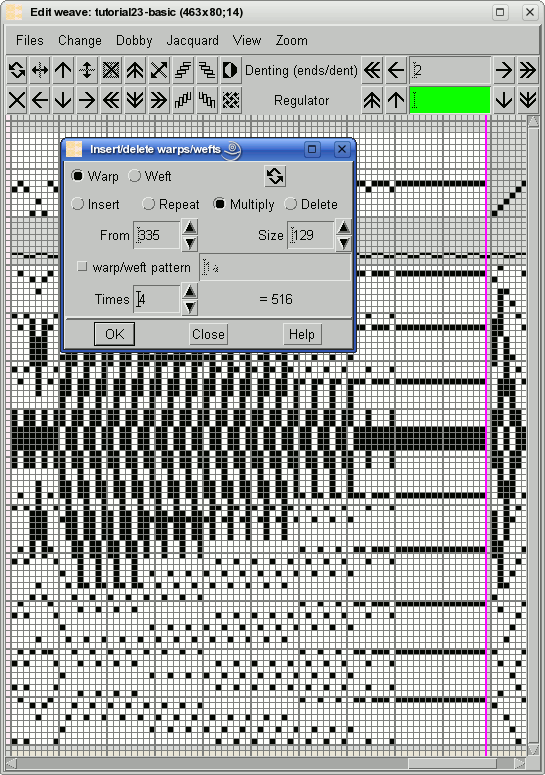
Şimdi desenin tüm sarı çözgülü kısmına sahibiz. Görüntüde belirtildiği gibi daha sonraki işlemde desenin ilk kısmını 30 kez ve orta kısmını 7 kez tekrarlamamız gerekiyor. Şimdilik bunu yapmayacağız çünkü bu bölgelere üçüncü çözgü ipliğini yerleştirmemiz gerekiyor.

Çift katlı örgüyü bezayağı örgü ile sarı çözgü motifinden oluşturmak zorundayız. Çift katlı örgü editörüne bir motif örgüsünü, kaydetmeden ve herhangi bir çift katlı örgü hesabı yapmadan, yerleştirmek için kestirme bir yol kullanacağız. Bir kez daha örgü editörünün güçlü fonksiyonu Çözgü/atkı ekle/sil imdada gelir. Örgü düzenleyicinin başlığında boyutu görebileceğiniz gibi tüm örgüyü 1 ...den (Başlangıç) başlayıp Boyutu 882 olan kısma kadarı 2 ile çarpar.
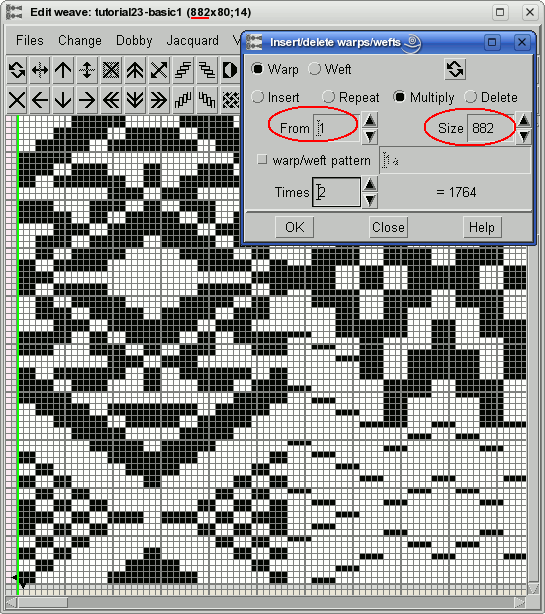
Çözgü/atkı ekle/sil ) penceresinde Tamam' a tıkladıktan sonra Araçlar > Çok katlı düzenleme' yi seçin. Çözgü planını 2 girin çünkü bir zemin bir de ekstra çözgümüz var. Örgü iki temel örgüye ayrılır. Örgünün ilk kısmının içeriğini silmemiz gerekiyor; örgüyü fare ile seçin ve ![]() ikonuna tıklayın.
ikonuna tıklayın.
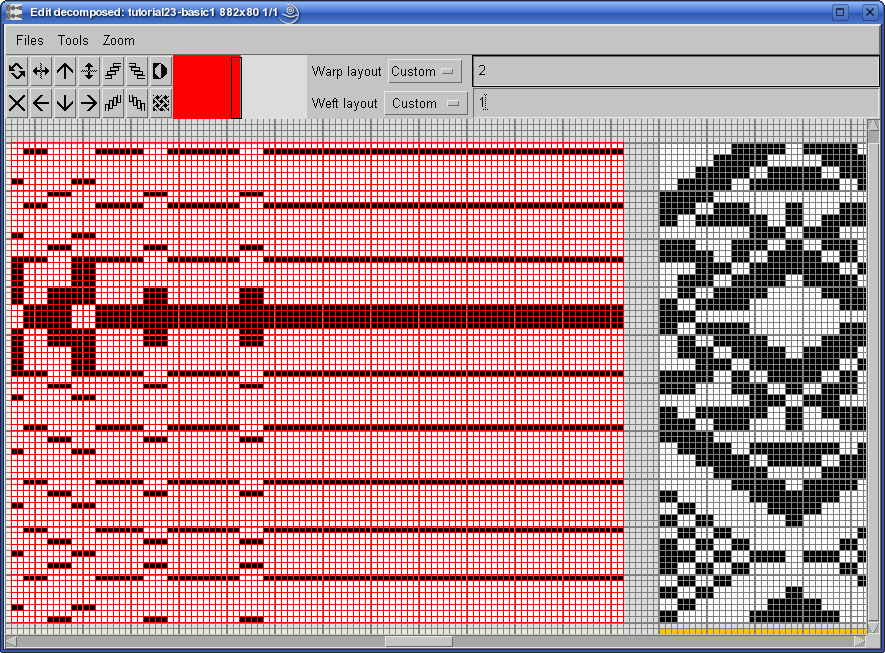
Daha sonra boş kısma bezayağı örgüsünü yükleyin yada çizin. Çok katlı düzenleme penceresinde küçük raporlu örgüler çizmek kolaydır – bezayağı örgü için sadece iki nokta çizin ve ortanca fare tuşuyla raporun en son noktasına (fare pozisyonu 2,2 dir) tıklayın.
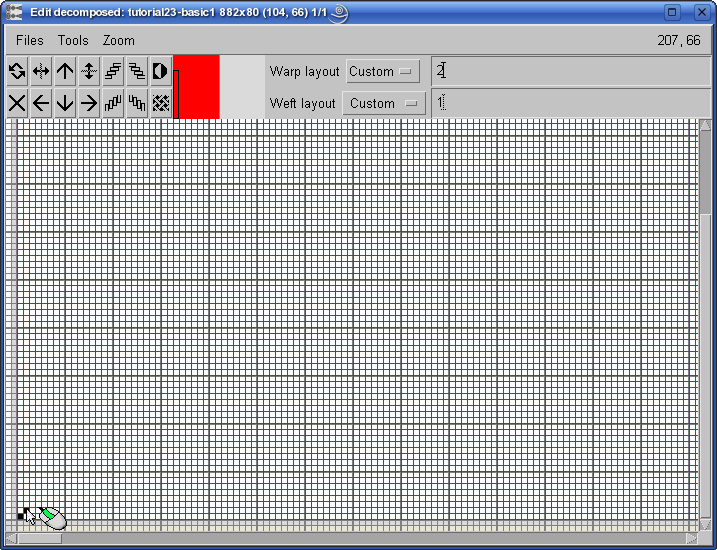
Program örgüyü tüm alana genişletecektir – çalışmamızda 882x80 e genişletir. Bir sonraki resim nihai örgüyü gösterir. Çok katlı düzenleme, normal örgü düzenleyicinin üstünde gösterilir. Bu iki düzenleyici aynı örgüyü iki farklı yolla gösterir:
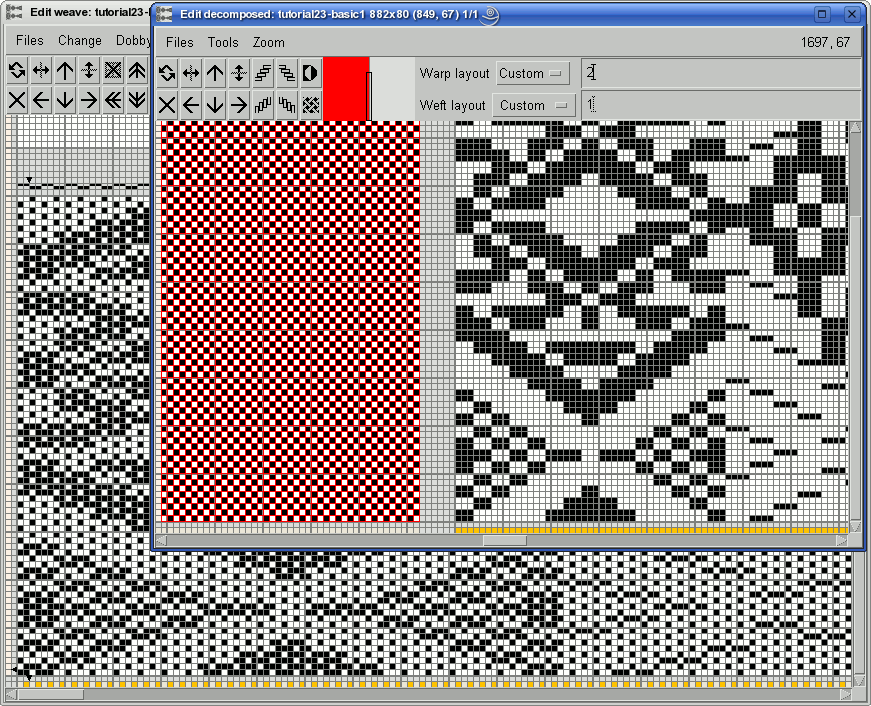
Bir sonraki görüntü mevcut desenin kumaş simülasyonunu gösterir. Şimdiye kadar bu kumaş bir önceki derste açıklanan kumaştan çok farklı değildi. Ama şimdi gerçek eğlence başlıyor. Oklar yerleştirmemiz gereken üçüncü çözgülerin yerlerini gösteriyor. Bu çok ustalık isteyen bir iştir çünkü bu çözgüler tüm kumaş eninde değil sadece belirli alanlarda olacaklardır.

İplikleri yerleştirmeden önce birkaç ayrıntıya dikkat etmemiz gerekiyor: tarak raporu örgünün çözgü boyutuyla aynı olmalıdır. Onun için basit 2' li tarak raporu yerine 882(2) yazmalıyız ki bunun anlamı 882 tarak dişinden 2 şer çözgü geçiyor demektir. Böylece toplam raporun 1764 çözgüsü olur. Benzer durum çözgü raporunda da vardır: 1A1B nin 1 kez tekrarı yerine rapor 882(1A1B) olmalıdır. Bu iki değişimi bütün raporları (örgü, tarak, çözgü raporu) düzeltmek için yapmak zorundaydık. Böylece program biz iplikleri yerleştirirken herşeyi sabitleyebilir.
Sonra Çözgü ve atkı raporlarını düzenle penceresinden bir çözgü ipliğini (C harfli yeşil iplik) seçin. İplik yerleştirme modunu kullanacağız. Bu mod seçili iplik için örgüde boşluk oluşturur, tarak raporunu genişletir ve çözgü raporuna ipliği yerleştirir. ArahWeave üç işlemide bir defada yapmanıza imkan verir: Örgü düzenleyicideki iplik raporu (çözgü veya atkı) üzerine Shift + farenin sol tuşuyla tıklayın.
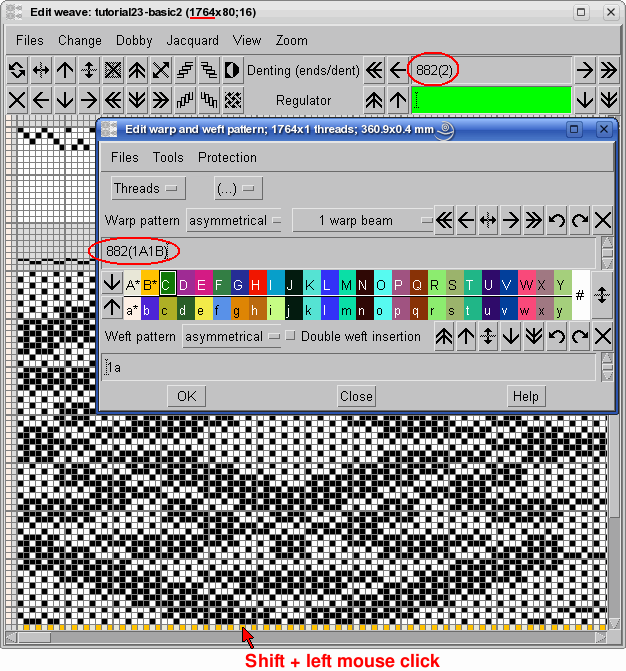
Tıkladıktan sonra iplik raporunda ilave bir yeşil iplik, örgü editöründe bir boşluk ve 2 yerine 3 iplikli bir tarak dişi elde edersiniz.
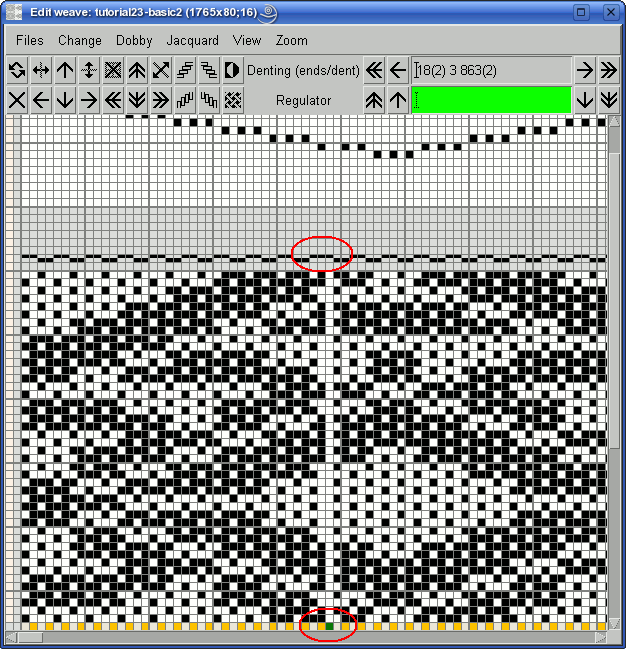
Şimdi iplik yerleştirme ile devam edelim: bu alanda 9 ilave ipliğe ihtiyacımız var.
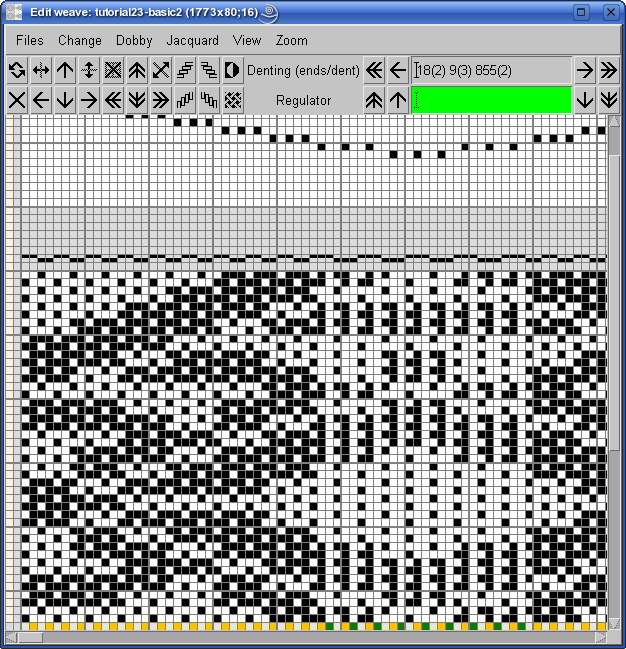
Kumaş içinde dört farklı alanda ilave iplik kullanmalıyız. Herbir alan için farklı bir iplik kullanın böylece alanları birbirinden daha iyi ayırt edebileceksiniz.
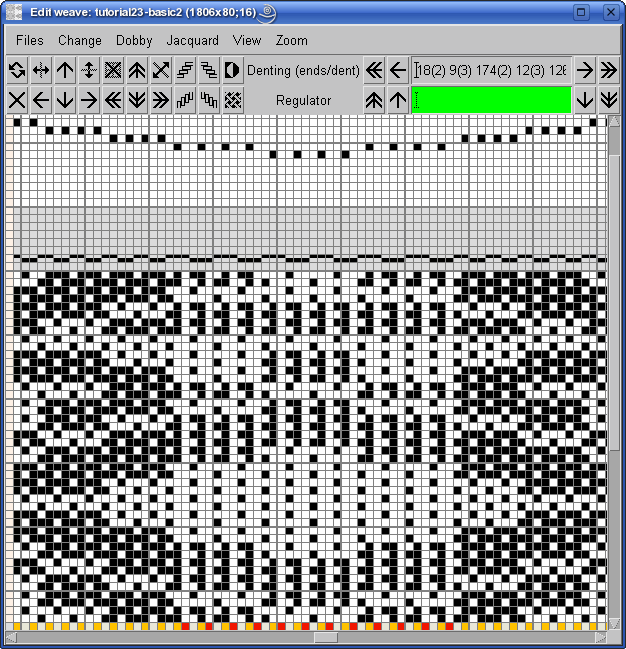
Yerleştirilen tüm iplikler atkı efektinde (beyaz) olduğundan kumaş simülasyonunda bu iplikleri görebilmek için örgüyü dönüştürmeliyiz (siyah noktalar beyaza, beyaz noktalar siyaha döner).

Yukarıdaki simülasyon neyin nasıl gittiğini anlamanızda size yardımcı olacaktır. Eğer örgüyü dönüştürdüyseniz, şimdi ilk durumuna getirin (tekrar dönüştürün)
Şimdi yerleştirmiş olduğumuz ekstra çözgüler için örgü noktaları (bağlantı noktaları) çizmek zorundayız.
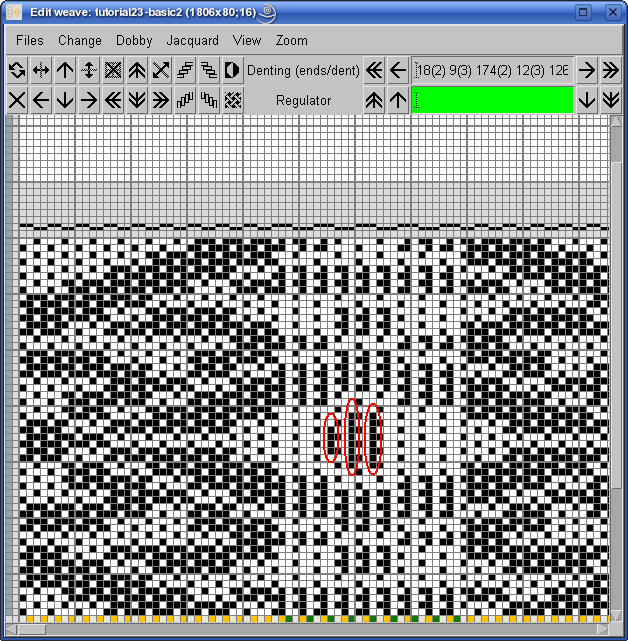
Bazen renkli modda örgü çizimi daha kolaydır. Bu moda geçmek için Görünüm > İplik renkleri'ni tıklayın. Örgü düzenlede sadece birkaç nokta çizeceğiz, daha hızlı olduğu için işi çok katlı düzenlemede tamamlayacağız.
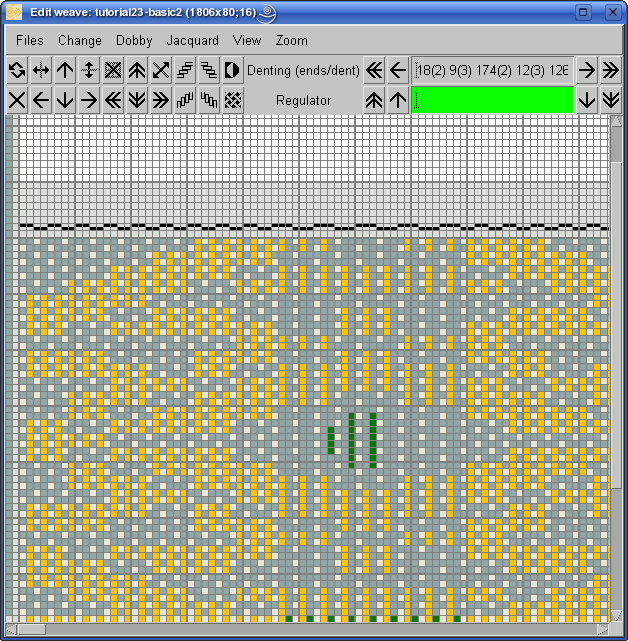
Ekstra çözgünün örgü çizimini aşağıdaki tarzda bitirmelisiniz:
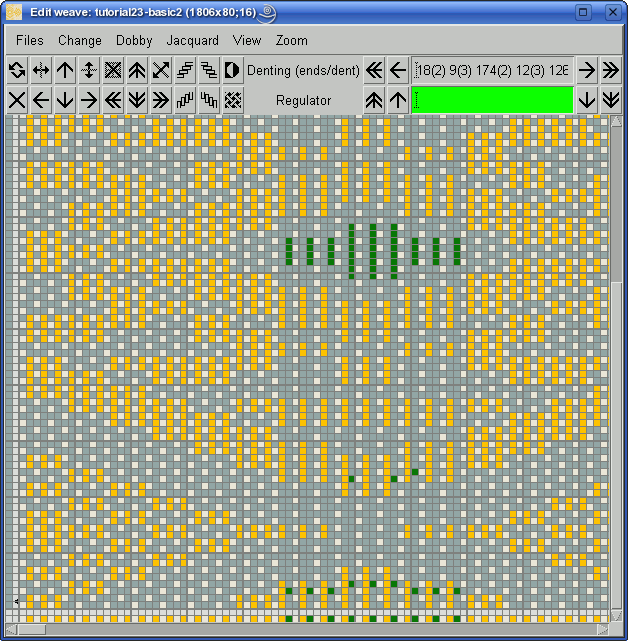
Şimdi örgü düzenleme menüsünden Araçlar > Çok katlı düzenleme' yi seçin. Yeni açılan pencerede Çözgü planı tipini İplikler olarak seçin. Örgü her kullanılan iplik için 6 alana bölünecektir. Aynı renkteki tüm iplikler aynı blokta gruplanacaktır.
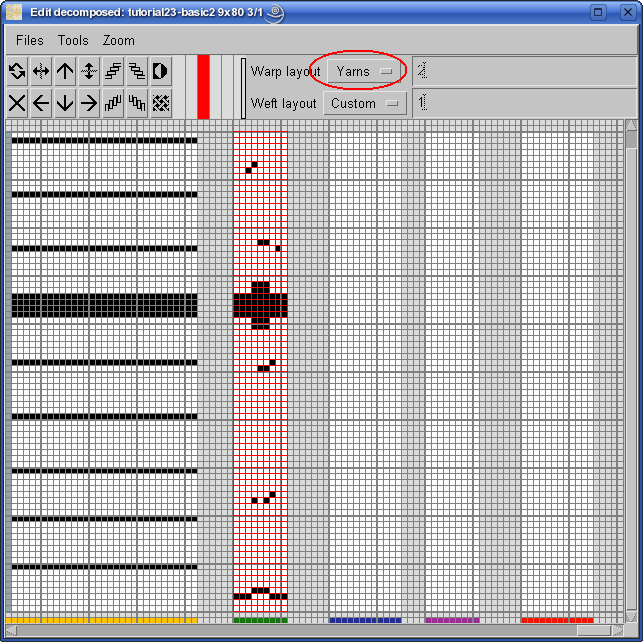
Örgü tüm ekstra çözgü renkleri (onlar için sadece 2 çerçeve kullanacağız) için eşit olduğundan yeşil çözgünün örgüsünü mavi çözgü alanına kopyalayabilirsiniz. Bir örgüyü kopyalamak için kopyalamak istediğiniz seçili örgü alanına sağ tuşla tıklayın.
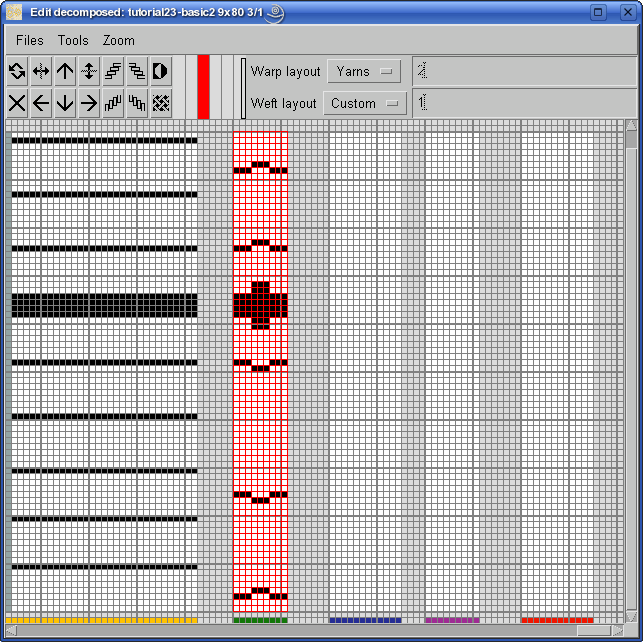
Onu ayrıca 12 iplikli mavi ekstra çözgülere de kopyalayabilirsiniz. Uymayacaktır fakat elle düzeltme için iyi bir başlangıç noktasına sahibiz.
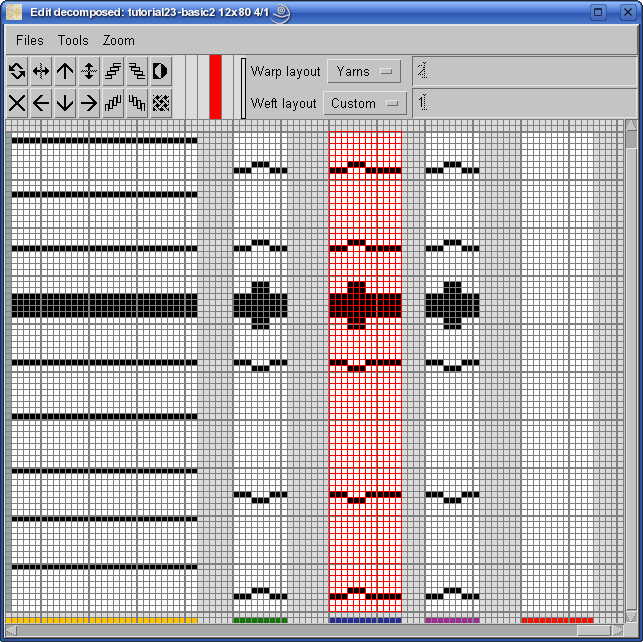
Şimdi mavi alandaki örgüyü düzeltin ve onu kırmızı çözgü alanına kopyalayın.
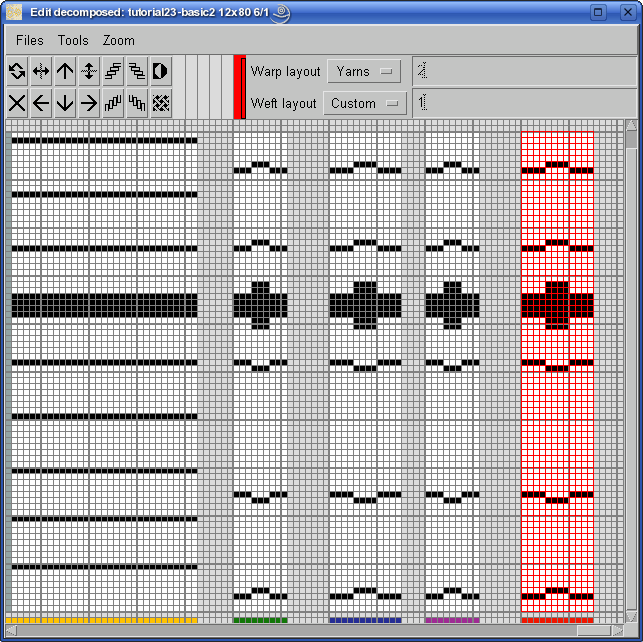
Bu sayfanın yetkilileri kafanızın karışmasından korkuyorlar. Neredeyiz? Bunu niçin yapıyoruz? Endişelenmeyin. Aşağıdaki resim şimdiki desen aşamasını gösteriyor. Örgü çizimini bitirdik. Şimdi ilk kısmı altı kez, orta kısmı yedi kez tekrar etmemiz gerekiyor.

Bu dersin tamamıyla Çözgü/atkı ekle/sil aracına dair olduğunu düşünebilirsiniz. Bu düşünceniz gerçekten çok uzak değil. Aslında böyle bir kumaşı daha kolay yapabilmek için bu aracı geliştirmemiz gerekiyordu.
Onun için tekrar Araçlar > Çözgü/atkı ekle/sil…' i seçin. Tekrar modunu seçin. Çözgü/atkı raporu ve Tarak' ı işaretleyin. Böylece hem çözgü raporu hem de tarak raporu tekrarlanmış olacaktır. Tekrarlamak istediğiniz alanı belirlemek için ya Başlangıç ve Boyut alanına sayısal değerler girin yada alan seçmek için fareyi sürükleyin. Tekrarlar alanına tekrar sayısını girin. 6 tekrar kısmına sahip olmak istiyorsanız Tekrarlar' a 5 girin çünkü program var olana 5 tekrar ekleyecektir. Böylece hepsi birlikte altı tekrar olacaktır.
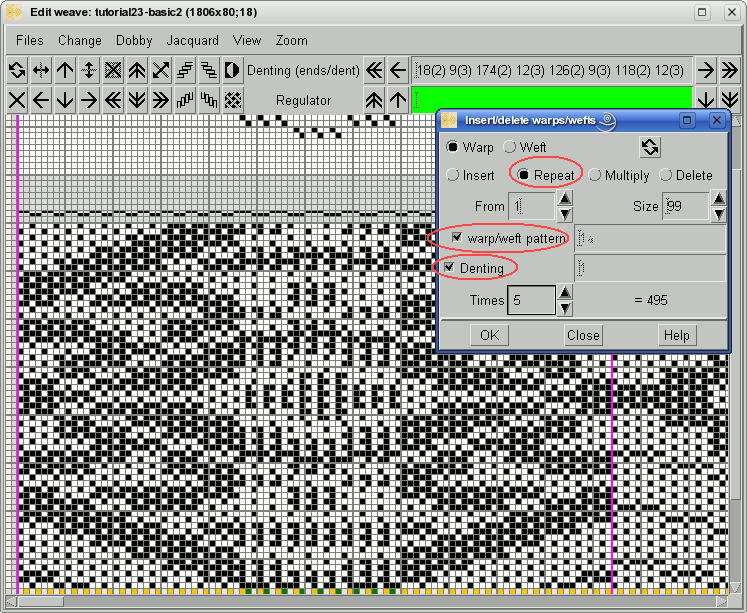
İşlemi orta kısımda yineleyin. Burada 6 ilave tekrara ihtiyacınız olacaktır.
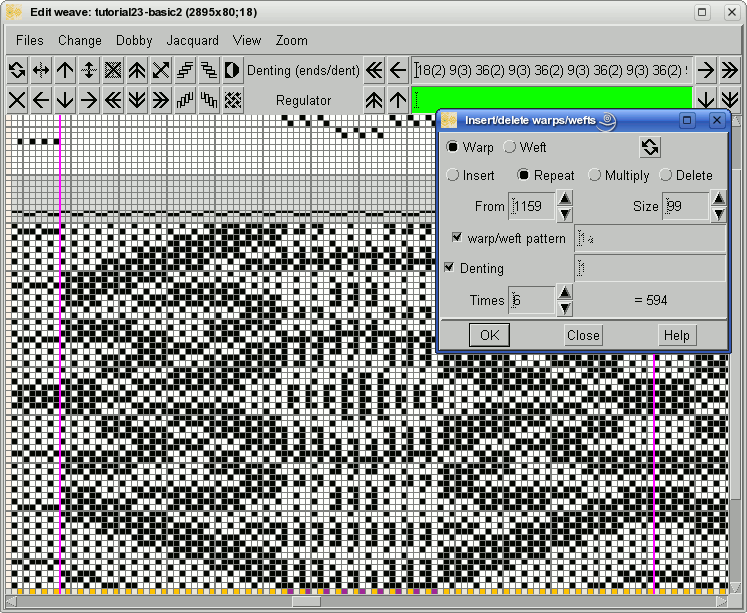
Şimdi nihayet birşeyler biçimleniyor. Aşağıdaki resim kumaşın şimdiki aşamasını gösteriyor. Çoğaltma ile elde ettiğimiz yeşil ve magenta ipliklerini orijinal kumaşın (bu dersin ilk kısmına bakın) renkli iplik sırasına uygun olarak değiştirmeliyiz.

İplikleri fare ile çizerek tekrar renklendireceğiz. ArahWeave' nin korumalı ipliklerinin burada büyük yardımı olacaktır. Beyaz ve sarı iplikleri fare ile çift tıklayarak (iplik renk harfinin üzerine çarpı atılacaktır) korumalı yapın ve iplik çizim rengini (görüntüde D harfi) mavi seçin.
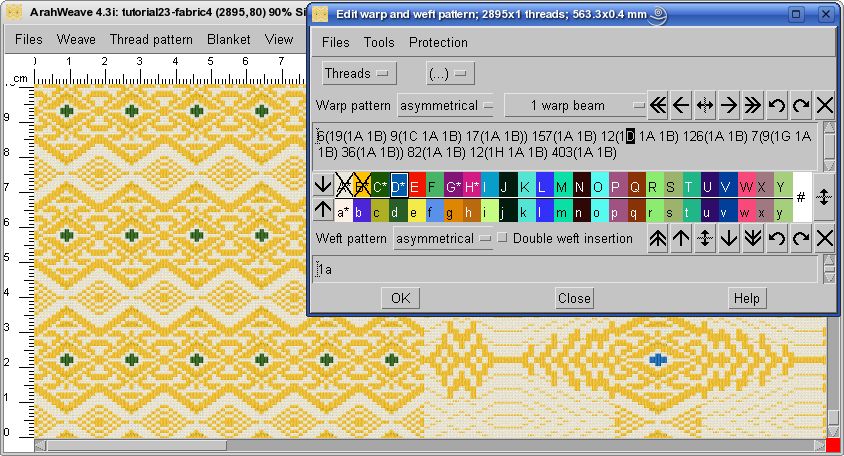
İmlecin biçimi ![]() bobine dönüşecektir. Şimdi fareyi yeşil iplikler üzerine tıklayın, tutun ve sürükleyin. Beyaz ve sarı çözgü iplikleri (telleri) korunacağı için onlar değişmeyecektir. Fare ile kumaş simülasyonu üzerine, kumaşa herhangi bir zarar vereceğinizi düşünmeden, serbestçe çizebilirsiniz.
bobine dönüşecektir. Şimdi fareyi yeşil iplikler üzerine tıklayın, tutun ve sürükleyin. Beyaz ve sarı çözgü iplikleri (telleri) korunacağı için onlar değişmeyecektir. Fare ile kumaş simülasyonu üzerine, kumaşa herhangi bir zarar vereceğinizi düşünmeden, serbestçe çizebilirsiniz.
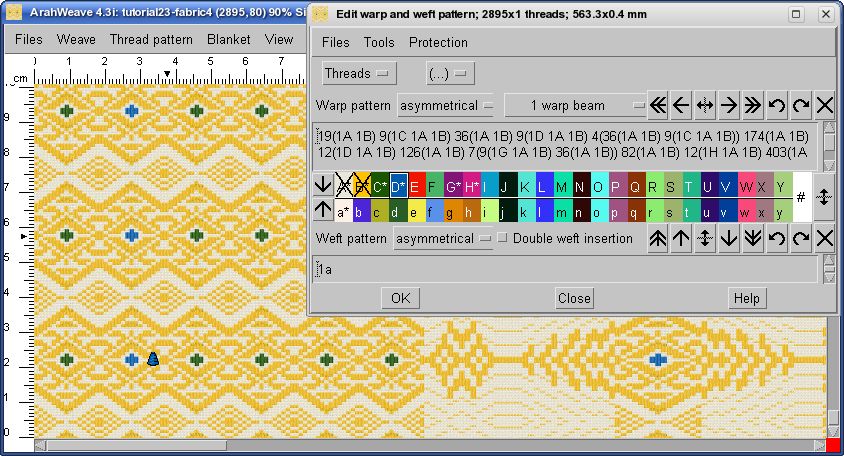
Daha sonra başka bir iplik rengi seçin örneğin yeşil, onu kumaşa çizin ve böyle devam edin.
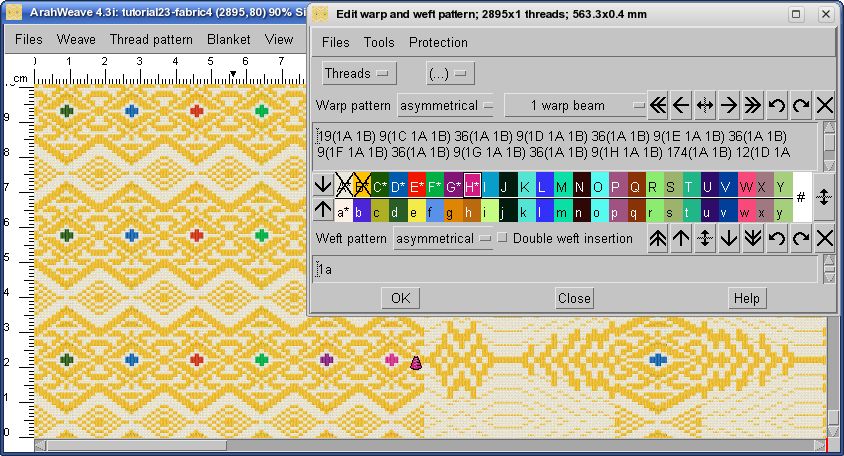
Şimdi ikinci tekrar kısmına gidin ve magenta ipliklerini değiştirin.
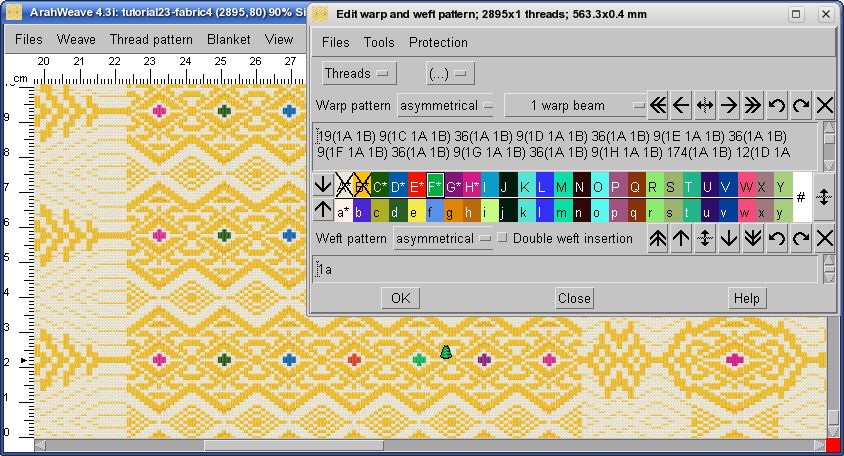
Şimdi desenin ilk kısmını tekrarlamak zorundayız...

...Çözgü/atkı ekle/sil' i kullanarak.
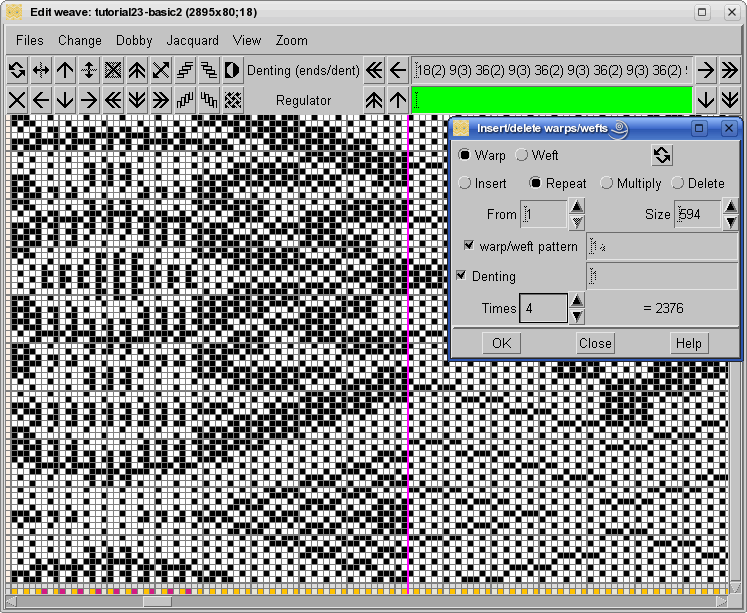
Desen hemen hemen bitti.

Fakat asıl kumaşın ilave bir bükümü var. Büyük bir filozofun dediği gibi “Şeytan ayrıntıda gizlidir.” Kumaş kenarının fotoğrafı yakından incelenince sarı çözgünün olmadığı alanlar gözlenir. Eğlence henüz bitmedi.

Fareyi bir kez daha kullanacağız fakat bu kez gereksiz iplikleri çıkarmak için. Örgü düzenleyicinin altında bulunan çözgü iplik raporundaki ipliğin üzerine Shift + farenin sağ tuşuyla tıklayın. Bu işlem ipliği taraktan, örgüden ve çözgü raporundan hep birlikte kaldıracaktır. Desen karmaşıklığının bu aşamasında herbirini tek tek düzeltmek oldukça zor olacaktı.
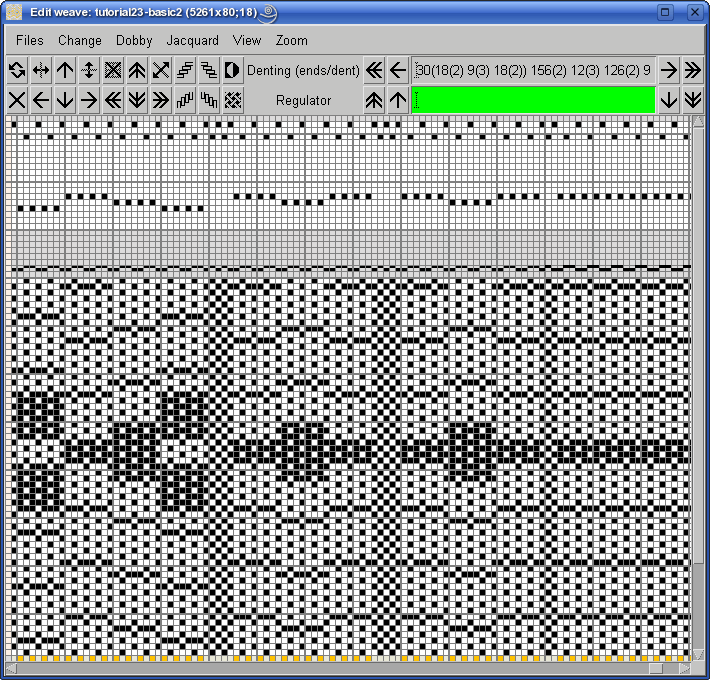
Sarı ipliklerin bazılarını kaldırdıktan sonra örgünün sağ tarafı böyle gözükecektir:
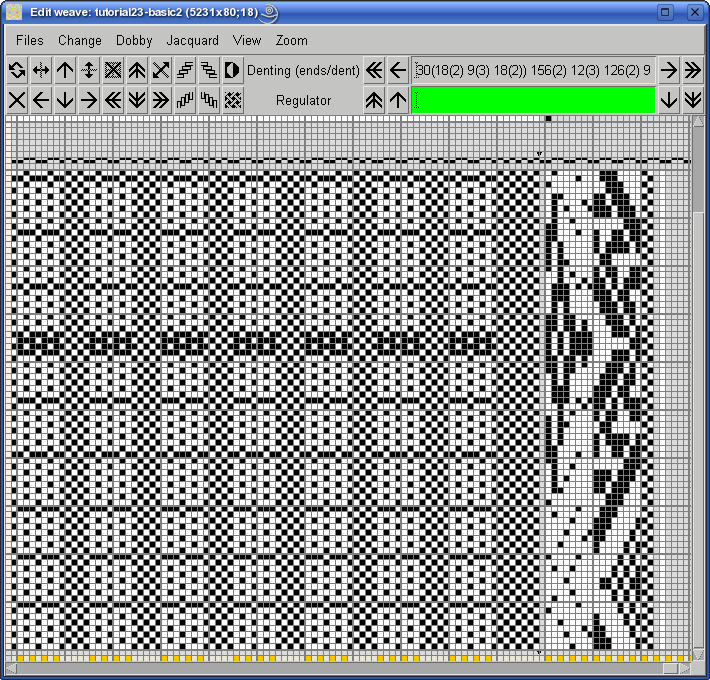
Tam sağda armürün son şeklini de görebilirsiniz, sadece 18 çerçeve ve 80 atkı.
Bu kumaş simülasyonunun 20% küçültülmüş halini gösterir. (Gerçek boyuttan 5 kez daha küçüktür)

Aşağıdaki resim kumaş simülasyonun ' e küçültülmüş halini gösterir.
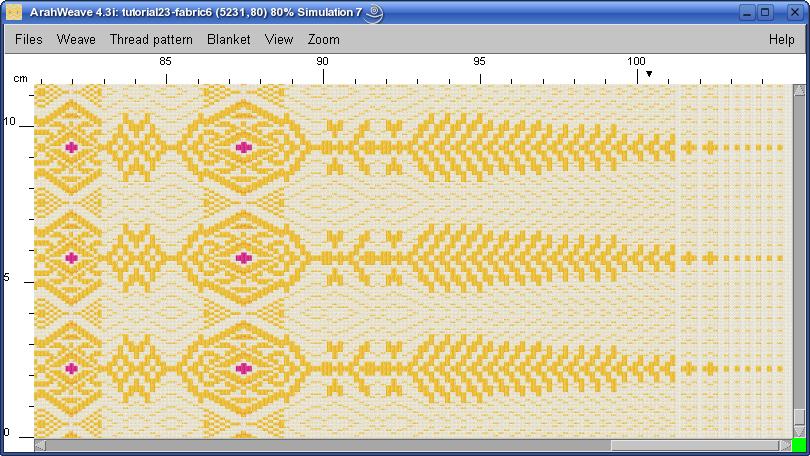
We will not even attempt to show the complete weave in this case, since it is too big even with compression of the repeating areas. Anyway, only the dobby card shown above is needed for weaving. The other two pieces of informations to pass the design into production are warp pattern and denting pattern. We leave these two as an exercise to the reader 😉 If you just repeat the above steps using ArahWeave', you will find them in the appropriate fields of the program, or on the printout of the fabric production data as HTML. Note that you need at least ArahWeave Personal Edition to actually save such a fabric. The demo version will allow you to make all these operations, but you will not be able to save all the data about the fabric, since WIF fabric format, used by the demo version, does not support denting. It is time to buy ArahWeave', if you are serious about weaving.
Bu kumaş ilk olarak bir CAD kullanılmadan geliştirildi. Biz sadece onu ArahWeave ' de nasıl elde edeceğinizi gösterdik. Bir kez daha, Tayland zekasına saygı göstermeliyiz!
Ve son olarak, kumaşı bize veren Thai Weaving Industry Association (Tayland Dokuma Endüstrisi Birliği) başkanı Bay Weera Schwaleemapron' a teşekür etmek isteriz. Böylece bu alıştırmayı bir seferde yapabildik.































